Illustrator でデザインを作っている時、アートボードからはみ出した部分をどう処理するか悩む人も多いのではないでしょうか。対処法としては最初からアートボードからはみ出さないように作る、アートボードからはみ出した部分はクリッピングマスクで見えないようにする、画像に書き出してから Photoshop で読み込んで不要な部分を削除する。などがあるでしょうか。
でも、こんな面倒な事をしなくてもいいのです。Illustrator にはアートボードからはみ出した部分をカットして画像に書き出す方法が用意されているのです。私もこの機能を知るまでは上に挙げたような面倒な事をしていました。
はみ出した部分をカットして保存する
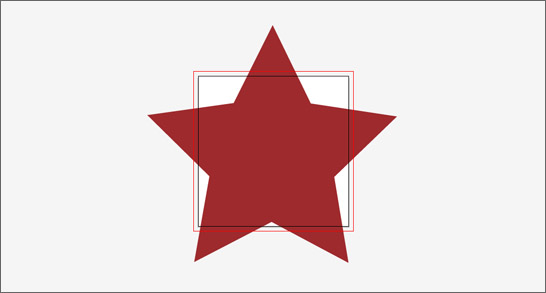
今回はわかりやすくする為に、例としてこのような Illustrator ファイルを作りました。中心にある正方形がアートボードで星型の図形がはみ出しています。これをこのまま、画像の書き出しを行うと…。

やはりアートボードを無視して全部書き出されてしまうのです。はみ出した部分をカットして保存するには、書き出しの部分でちょっとした操作を行います。いつも通りファイルメニューから「書き出し」を選択しましょう。
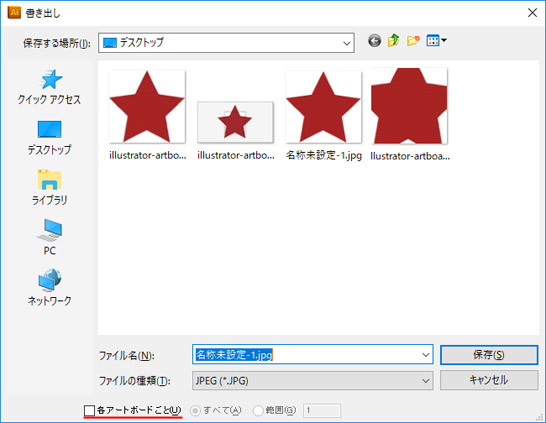
書き出しウィンドウの画面下部に注目してください。小さく「各アートボードごと」というチェックボックスがあるのがわかりますでしょうか?このチェックボックスをオンにしましょう。そして書き出しを行います。操作としてはたったこれだけです。するとどんなファイルが保存されたでしょうか。

これでしっかりアートボードからはみ出した部分をカットして画像に書き出す事に成功しました。あんな手間をかけずとも Illustrator で簡単に行う事ができます。ただ、あれは小さくてちょっと気づきにくいですよね。これを知っているだけで作業効率がグッと上がるでしょう。是非ご活用ください。
